- Autor Abigail Brown [email protected].
- Public 2023-12-17 06:43.
- Zuletzt bearbeitet 2025-06-01 07:16.
Was man wissen sollte
- Gehen Sie unter Windows zu Netzwerk und Internet > Netzwerk- und Freigabecenter. Wählen Sie den blauen Link Wi-Fi, um die Signalstärke anzuzeigen.
- Auf dem Mac befindet sich die Wi-Fi-Anzeige in der oberen rechten Ecke des Bildschirms in der Menüleiste.
- Verwenden Sie auf Linux-Systemen den folgenden Befehl: iwconfig wlan0 | grep -i --Farbsignal.
Diese Anleitung erklärt, wie man die WLAN-Signalstärke auf verschiedenen Plattformen überprüft. Diese Anweisungen gelten für derzeit unterstützte Versionen von Windows, Mac, Linux, iOS und Android.
So messen Sie Ihre WLAN-Signalstärke
Die Leistung einer drahtlosen Wi-Fi-Netzwerkverbindung hängt von der Stärke des Funksignals ab. Auf dem Weg zwischen dem drahtlosen Zugangspunkt und einem angeschlossenen Gerät bestimmt die Signalstärke in jeder Richtung die auf dieser Verbindung verfügbare Datenrate.
Verwenden Sie die folgenden Methoden, um die Signalstärke Ihrer Wi-Fi-Verbindung zu bestimmen und Wege zu finden, den Wi-Fi-Empfang Ihrer verbundenen Geräte zu verbessern. Unterschiedliche Tools können unterschiedliche Ergebnisse anzeigen. Diese Schwankungen werden durch Unterschiede in der Art und Weise verursacht, wie die Versorgungsunternehmen Proben sammeln, und durch den Zeitpunkt, der verwendet wird, um eine Gesamtbewertung zu melden.
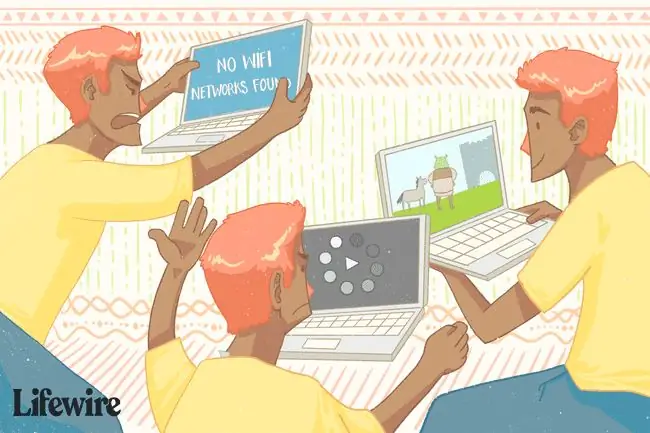
Netzwerkbandbreite ist nicht dasselbe wie Signalstärke. Die Netzwerkbandbreite ist die Geschwindigkeit, die Sie von Ihrem Internetdienstanbieter (ISP) erh alten. Die Signalstärke bestimmt die Funktionalität der mit dem Netzwerk verbundenen Hardware und die Reichweite, die ein Wi-Fi-Netzwerk normalerweise in einem Bereich hat.
Verwenden Sie ein integriertes Dienstprogramm des Betriebssystems
Microsoft Windows und andere Betriebssysteme enth alten ein integriertes Dienstprogramm zur Überwachung drahtloser Netzwerkverbindungen. Dies ist der schnellste und einfachste Weg, die WLAN-Stärke zu messen.
Wählen Sie in neueren Windows-Versionen das Symbol Netzwerk in der Taskleiste, um das drahtlose Netzwerk anzuzeigen, mit dem Sie verbunden sind. Fünf Balken zeigen die Signalstärke der Verbindung an - ein Balken ist die schlechteste Verbindung und fünf die beste.
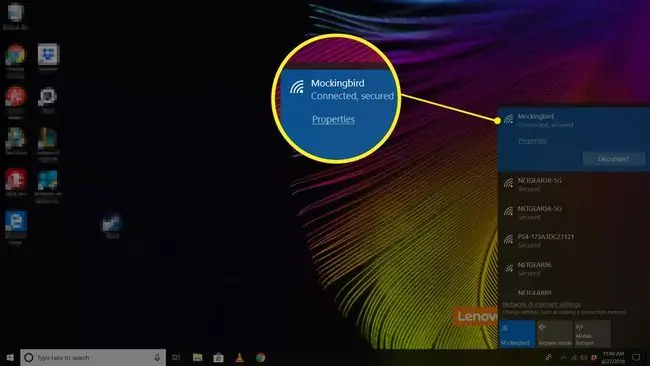
Um die Netzwerkverbindung in modernen Windows-Versionen zu finden, öffnen Sie die Systemsteuerung und gehen Sie zu Netzwerk und Internet > Netzwerk- und Freigabecenter, und wählen Sie den blauen Link Wi-Fi aus, um die WLAN-Stärke anzuzeigen.
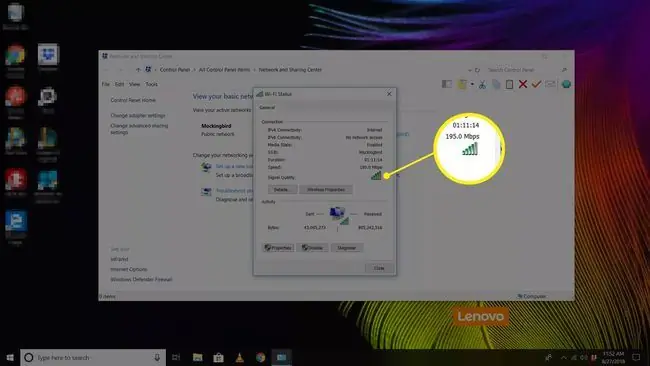
Auf einem Mac befindet sich die Wi-Fi-Anzeige in der oberen rechten Ecke des Bildschirms in der Menüleiste. Ein Balken ist die schlechteste Verbindung und drei die beste.
Verwenden Sie auf Linux-Systemen den folgenden Befehl, um den Signalpegel im Terminalfenster anzuzeigen:
iwconfig wlan0 | grep -i --Farbsignal
Die Ausgabe im Terminal wird als dB-Wert angezeigt. Je negativer der Wert, desto schlechter die Signalstärke. Alles zwischen -50 dBm und -70 dBm gilt als gute bis anständige Signalstärke.
Smartphone oder Tablet verwenden
Jedes internetfähige Mobilgerät hat einen Bereich in den Einstellungen, der die Stärke der Wi-Fi-Netzwerke in Reichweite anzeigt. Öffnen Sie beispielsweise auf einem iPhone die App Einstellungen und gehen Sie zu WLAN, um die WLAN-Stärke Ihres Netzwerks anzuzeigen eingesch altet und die Signalstärke aller Netzwerke in Reichweite.
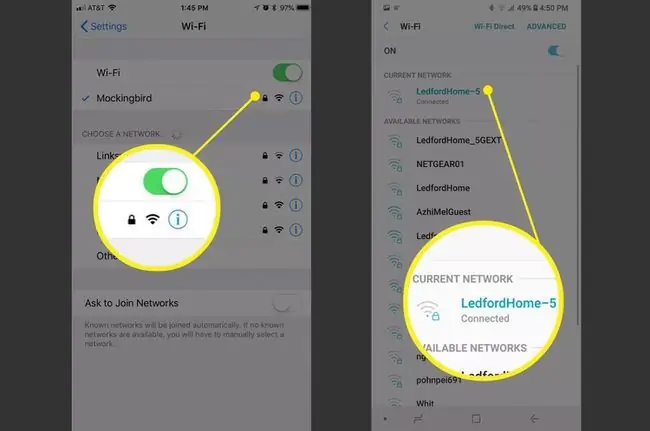
Eine ähnliche Methode kann auf einem Android-Telefon oder -Tablet verwendet werden. Suchen Sie unter einem Einstellungen, WLAN oder Netzwerk Menü. Wählen Sie beispielsweise in den Einstellungen auf einem Google Pixel mit Android 10 Netzwerk & Internet, wählen Sie das verwendete WLAN und dann das Zahnrad -Symbol neben dem Netzwerk, mit dem Sie verbunden sind. Dort sehen Sie die Signalstärke.
Eine weitere Option ist das Herunterladen einer kostenlosen App wie Wifi Analyzer für Android, die die WLAN-Stärke visuell in dBm im Vergleich zu anderen Netzwerken in der Nähe anzeigt. Ähnliche Optionen sind für andere Plattformen verfügbar.
Dienstprogramm Ihres drahtlosen Adapters öffnen
Einige Hersteller von Wireless-Netzwerkhardware oder Notebook-Computern bieten Softwareanwendungen an, die die Stärke des Wireless-Signals überwachen. Diese Anwendungen melden Signalstärke und -qualität basierend auf einem Prozentsatz von null bis 100 Prozent und zusätzlichen Details, die speziell auf die Hardware zugeschnitten sind.
Das Betriebssystem-Dienstprogramm und das Hersteller-Hardware-Dienstprogramm können dieselben Informationen in unterschiedlichen Formaten anzeigen. Beispielsweise kann eine Verbindung mit einer hervorragenden 5-Balken-Bewertung in Windows in der Herstellersoftware mit einer prozentualen Bewertung zwischen 80 und 100 Prozent als ausgezeichnet angezeigt werden. Dienstprogramme von Anbietern können oft auf zusätzliche Hardware-Instrumentierung zurückgreifen, um Funksignalpegel, gemessen in Dezibel (dB), genau zu berechnen.
WLAN-Ortungsgeräte sind eine weitere Option
Ein Wi-Fi-Locator-Gerät scannt Funkfrequenzen in der Umgebung und erkennt die Signalstärke von nahe gelegenen drahtlosen Zugangspunkten. WLAN-Ortungsgeräte gibt es in Form von kleinen Hardwaregeräten, die an einen Schlüsselbund passen.
Die meisten Wi-Fi-Locators verwenden einen Satz von vier bis sechs LEDs, um die Signalstärke in Balkeneinheiten anzuzeigen, ähnlich wie das Windows-Dienstprogramm. Im Gegensatz zu den oben genannten Methoden messen Wi-Fi-Locator-Geräte jedoch nicht die Stärke einer Verbindung, sondern sagen stattdessen nur die Stärke einer Verbindung voraus.
FAQ
Wie erhöhe ich die Stärke meines WLAN-Signals?
Um ein WLAN-Signal zu verstärken, versuchen Sie, Ihren Router neu zu positionieren, um Interferenzen zu vermeiden. Sie können auch die Wi-Fi-Kanalnummern ändern, die Firmware Ihres Routers aktualisieren, die Antennen Ihres Routers aktualisieren, einen Signalverstärker hinzufügen, einen drahtlosen Zugangspunkt verwenden oder einen Wi-Fi-Extender ausprobieren.
Wie setze ich das WLAN zurück?
Setzen Sie das WLAN zurück, indem Sie Ihren Router und Ihr Modem neu starten. Trennen Sie den Router und das Modem und warten Sie etwa 30 Sekunden. Schließen Sie das Modem an und sch alten Sie es ein. Warten Sie 60 Sekunden, schließen Sie den Router an und sch alten Sie ihn ein. Warten Sie etwa zwei Minuten, bevor Sie die Geräte testen oder verwenden.
Wie lautet mein WLAN-Passwort?
Um Ihr WLAN-Passwort in Windows 10 zu finden, navigieren Sie zum Netzwerk- und Freigabecenter, klicken Sie auf Verbindungen und wählen Sie Ihr aus Netzwerk. Gehen Sie in Drahtlosnetzwerkeigenschaften zu Sicherheit, wählen Sie Zeichen anzeigen und zeigen Sie das WLAN-Passwort an. Rufen Sie auf einem Mac die Schlüsselbundverw altungs-App auf und wählen Sie System > Passwords; Doppelklicken Sie auf das Netzwerk und wählen Sie Passwort anzeigen






